نحوه تنظیم روتر وایرلس یکی از پرتکرارترین سوالات شما است که در این مقاله قصد داریم به آموزش آن به صورت کاملا ساده و کاربردی و همچنین قدم به قدم همراه با تصویر بپردازیم. تا انتهای مقاله با ما همراه باشید.

قدم اول: روتر خود را در بهترین مکان قرار دهید
حدالامکان روتر خود را در وسط خانه قرار دهید تا به همه جهات سیگنالها را ارسال کند و از لحاظ آنتن دهی بهترین عملکرد را داشته باشد. همچنین بهتر است در اطراف روتر موانعی همچون دیوار، ستون، ماکروویو و غیره نباشد.
قدم دوم: روتر خود را به مودم وصل کنید
ابتدا مودم خود را خاموش کنید. سپس یک سمت پچ کورد شبکه را داخل پورت LAN مودم و سمت دیگر را داخل پورت WAN روتر قرار دهید.

قدم سوم: کامپیوتر یا لپ تاپ خود را به روتر متصل کنید
برای تنظیم کردن روتر حتما باید لپ تاپ و یا کامپیوتر به روتر متصل باشد. از این رو پچ کورد دوم را از یک طرف به پورت LAN روتر و از طرف دیگر به پورت LAN کامپیوتر خود متصل کنید. سپس مودم، روتر و کامپیوتر را روشن کنید.
قدم چهارم: وارد پنل مدیریتی روتر شوید
مرورگر وب کامپیوتری که به روتر متصل است را باز کنید. آدرس آپی پی روتر را در نوار جستجو وارد کنید (آدرس آی پی روی جعبه یا پشت روتر درج شده است؛ معمولاً آدرس آی پی اکثر روترها 192.168.1.1 میباشد). اگر آدرس آی پی روترتان این نبود کافیست مدل روتر را داخل گوگل جستجو کنید تا از آی پی آن مطلع شوید. سپس صفحه لاگین باز میشود و شما باید نام کاربری و رمز عبور را وارد کنید (معمولا نام کاربری و رمز عبور اکثر روترها، admin میباشد).

قدم پنجم: وارد بخش تنظیمات بیسیم (Wireless Setting) شوید
هنگامی که وارد صفحه تنظیمات یا همان پنل مدیریتی روتر خود میشوید، منوهای مختلفی وجود دارد. در این قسمت برای راه اندازی شبکه بیسیم خود باید از سربرگ Wireless وارد بخش Wireless Setting شوید.
قدم ششم: یک نام برای شبکه بیسیم خود وارد کنید
یک نام منحصر به فرد برای شبکه بیسیم خود وارد کنید. این همان نامی است که دستگاههای دیگر هنگام اسکن شبکهها در قسمت وای فای، مشاهده میکنند. همچنین تیک گزینه مربوط به SSID که در پایین تصویر مشاهده میکنید را بزنید.
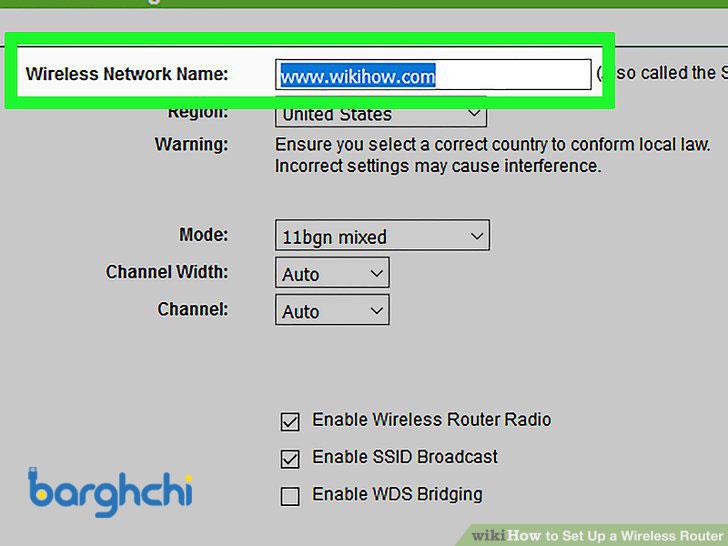
قدم هفتم: یک روش امنیتی را انتخاب کنید
از بین گزینههای امنیتی موجود، یکی را انتخاب کنید. که در این بخش پیشنهاد میشود WPA2-PSK را انتخاب کنید. چراکه بیشترین محافظت را در برابر هکرها برای شما فراهم میکند.
قدم هشتم: یک رمز عبور ایجاد کنید
پس از اینکه یکی از گزینههای امنیتی را انتخاب کردید، یک رمز عبور 8 کاراکتری وارد کنید. این رمز عبور باید ترکیبی از حروف و اعداد باشد.
قدم نهم: تنظیمات را ذخیره کنید
پس از اتمام نامگذاری و ایمنسازی شبکه بیسیم خود، روی گزینه ذخیره کلیک کنید. در ادامه پس از چند لحظه تغییرات روی روتر شما اعمال خواهد شد. پس از اتمام تنظیم روتر، شبکه بیسیم شما فعال میشود.
قدم دهم: نام کاربری و رمز عبور روتر خود را از حالت پیش فرض تغییر دهید
هنگامی که شبکه خود را پیکربندی کردید، برای محافظت بیشتر نام کاربری و رمز عبور جدید و پیچیدهای را برای ورود به صفحه لاگین انتخاب کنید. لازم به ذکر است بدانید نام کاربری و رمز عبور میتواند 1 الی 15 کاراکتر باشد.
اتمام کار؛ رایانه، گوشی هوشمند و تبلت خود را به شبکه بی سیم روتر متصل کنید
اگر مراحل قبل را درست طی کرده باشید؛ شبکه بیسیم راهاندازی شده توسط شما روی لپ تاپ و کامپیوتر دیده شود. شبکه بیسیم خود را از میان شبکههای موجود انتخاب کرده و رمز عبور خود را وارد کنید. پس از وارد کردن رمز عبور، دستگاه شما به طور خودکار به شبکه بیسیم متصل میشود. شبکه در حافظه دستگاه شما ذخیره میشود و هر زمان که در محدوده آن باشید به طور خودکار متصل میشود.

جمع بندی نحوه تنظیم روتر وایرلس:
در مقاله نحوه تنظیم روتر بی سیم (Wireless Setting) با ما همراه بودید و نحوه تنظیم روتر وایرلس را آموختید و به صورت قدم به قدم همراه با تصویر با تمامی مراحل تنظیم آن آشنا شدید.